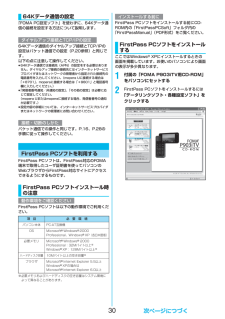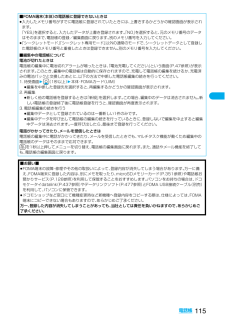Q&A
取扱説明書・マニュアル (文書検索対応分のみ)
"本体"9 件の検索結果
"本体"84 件の検索結果
全般
質問者が納得>移動:可(同一機種間)これはそのミュージックは別の端末に移動する場合は同じ機種にしか移動できないということです。もちろんFOMAカードは同じ物のみです。ようは故障などで機種を変えた場合今と同じ機種なら使えますが別の機種にしたら使えないということです。>2,microSDカードは、パナソニック(私の携帯がP903iTVです。)の物じゃないとダメなのでしょうか? 基本的にはどこの物でも大丈夫ですよ。
6498日前view23
全般
質問者が納得こちらのページを使ってみてはどうでしょう?左上の黄色い「今すぐ変換」というところから画像を加工できますよ。http://mobile.from.jp/
6824日前view38
全般
質問者が納得機種が違うので違ってたらm(__)mすみません端末のmenu→LifeKit→SD-PIMというのがありませんか?後はSDならSDをクリック→電話帳に合わせる→機能→保存(全件もしくは複数)で出来ると思います。後は端末の指示に従って操作下さい
6146日前view36
全般
質問者が納得まずは大前提!音楽は全てマイクロにしか入りませんので!携帯本体に入れることは不可能です。(よって着うたには出来ません)AACオーディオにはメディアの音楽移行できませんか?出来ればPC内の音楽も取り込み可能です。Pであればジュークボックスなるソフト購入時にCDでもらいませんでしたか?そちらにお持ちのCDでもPC内の音楽でも取り込めばAAC形式にしてくれるからその後ケーブルで音楽をマイクロに移行すれば可能です。
6685日前view26
全般
質問者が納得使い方次第ですが、バッテリー不良の可能性がありますね。ドコモショップに持ち込んでみてはいかがでしょうか?ただし、iアプリをつけっぱなしにするとか、カメラを撮影できる状態にしたままとかでバッテリーは急激に減ります。使い方に問題は無いか見てみる必要はあると思います。903iTVはスタミナが売りの1つなので比較してもあまり意味が無いかもしれません。
6800日前view20
全般
質問者が納得私も少し違いますがP703iを使用していますが充電は1週間に一度くらいです。めちゃめちゃ写真を写さない限り毎日充電警告が出るのは異常かも知れませんね。充電されているのに警告が出るのか、バッテリーが悪いのか不明ですがまだ購入されて日も浅いことですので一度購入店で診断してもらったらいかがでしょう。
6800日前view23
全般
質問者が納得メニュー→設定→外部オプション→イヤホン切り替えで、イヤホン+スピーカになっていませんか?
イヤホンのみにすると大丈夫かと思います。
6702日前view26
2FOMA端末で通信を行うには、以下の条件が必要になります。・FOMA USB接続ケーブル(別売)が利用できるパソコンであること・Bluetoothで接続する場合は、パソコンがBluetooth標準規格Ver.1.1またはVer.1.2のDial-up Networking Profile(ダイヤルアップネットワーキングプロファイル)に対応していること・FOMAパケット通信、64Kデータ通信に対応したPDAであること・FOMAサービスエリア内であること・パケット通信の場合、接続先がFOMAのパケット通信に対応していること・64Kデータ通信の場合、接続先がFOMA 64Kデータ通信、またはISDN同期64Kに対応していることただし、上の条件が整っていても、基地局が混雑している、または電波状況が悪い場合は通信ができないことがあります。データ通信におけるパソコンの動作環境は以下のとおりです。fiOSアップグレードからの動作は保証いたしかねます。fi必要メモリおよびハードディスクの空き容量はシステム環境によって異なることがあります。パケット通信および64Kデータ通信の条件動作環境について項 目 説 明パソコン本体 PC-A...
6かんたん検索/目次/注意事項目次本書の見かた/引きかたについて . . . . . . . . . . . 1かんたん検索. . . . . . . . . . . . . . . . . . . . . . . . . . . 4目次 . . . . . . . . . . . . . . . . . . . . . . . . . . . . . . . . . 6FOMA P903iTVの主な機能 . . . . . . . . . . . . . . 8FOMA P903iTVを使いこなす! . . . . . . . . . . 10安全上のご注意. . . . . . . . . . . . . . . . . . . . . . . . 12取扱上のお願い. . . . . . . . . . . . . . . . . . . . . . . . 17知的財産権について . . . . . . . . . . . . . . . . . . . . 20本体付属品および主なオプション品について. . 22ご使用前の確認23各部の名称と機能、スタイルについて、ディスプレイの見かた、メニューの...
22かんたん検索/目次/注意事項<本体付属品><主なオプション品>その他オプション品について→P.477本体付属品および主なオプション品についてfiFOMA P903iTV本体(保証書、リアカバー P16含む)fiFOMA P903iTV用CD-ROMPDF版「SDオーディオ/ワンセグビデオ簡易操作ガイド」・PDF版「データ通信マニュアル」・PDF版「区点コード一覧」を収録しています。fi取扱説明書(本書)クイックマニュアル添付(P.516参照)fi別紙 SDオーディオ/ワンセグビデオ簡易操作ガイドSD-MobileImpactについて記載しています。fiFOMA ACアダプタ 01/02(保証書、取扱説明書付き)fi卓上ホルダ P18(取扱説明書付き)fi電池パック P11(取扱説明書付き)
24ご使用前の確認%受話口・相手の声をここから聞く&光センサー・明るさを感知する(P.144参照)'ディスプレイ(表示部) (P.28参照)(lメールボタン・メールメニューを表示(P.250参照)・画面左下に表示されている操作を行う(P.32参照)<1秒以上押すと>・iモード問い合わせを行う(P.245参照))mメニューボタン・メインメニューを表示(P.34参照)<1秒以上押すと>・ICカードロックをかける (P.300参照)*rクリア/iチャネル対応ボタン・操作を1つ前の状態に戻す・入力した文字や電話番号を消す・チャネル一覧画面を表示(P.228参照)+d開始ボタン/ハンズフリーボタン・電話をかける/受ける(P.54、P.72参照)・ハンズフリーで通話する(P.70参照)<1秒以上押すと>・ボイスダイヤルを呼び出す(P.126参照),tテレビ電話ボタン・テレビ電話をかける/受ける(P.54、P.72参照)・ワンセグメニューを表示(P.306参照)-送話口・自分の声をここから相手に送る.赤外線ポート・赤外線通信や赤外線リモコンに使用(P.361、P.365参照)/インカメラ・自分を撮影(P.179参照)・テレ...
30「FOMA PC設定ソフト」を使わずに、64Kデータ通信の接続を設定する方法について説明します。64Kデータ通信のダイヤルアップ接続とTCP/IPの設定はパケット通信での設定(P.20参照)と同じです。以下の点に注意して操作してください。fi64Kデータ通信では接続先(APN)の設定をする必要はありません。ダイヤルアップ接続の接続先にはインターネットサービスプロバイダまたはネットワークの管理者から指定された接続先の電話番号を入力してください。(mopera Uに接続する場合は「*8701」、moperaに接続する場合は「*9601」と電話番号欄に入力してください。)fi「発信者番号通知/非通知の設定」、「その他の設定」は必要に応じて設定してください。(mopera Uまたはmoperaに接続する場合、発信者番号の通知が必要です。)fi設定内容の詳細については、インターネットサービスプロバイダまたはネットワークの管理者にお問い合わせください。パケット通信での操作と同じです。P.16、P.28の手順に従って操作してください。FirstPass PCソフトは、FirstPass対応のFOMA端末で取得したユーザ証明書...
44ご使用前の確認FOMA端末専用の電池パック P11をご利用ください。■取り付けかた■取り外しかた電池パックの取り付けかた/取り外しかたお知らせfi電池パックの付け外しは、電源を切ってから、FOMA端末を閉じてFOMA端末全体をしっかりと手に持った状態で行ってください。fi電池パックを付けるときは、必ずFOMAカードのトレイが出ていないことを確認してください。 トレイが出ていると電池パックを付けることができません。無理に付けようとするとFOMAカードやトレイが壊れることがあります。fi無理に付けようとするとFOMA端末の充電端子が壊れることがあります。fi詳しくは電池パック P11の取扱説明書をご覧ください。1「」部分を押しながら、ロックが外れるまで(2mm以上)矢印の方向にスライドさせてリアカバーを取り外す2矢印面を上にしてAの方向に差し込み、Bの方向に押すfi電池パックのツメを本体の溝に確実に合わせます。3リアカバーを矢印の方向にスライドさせて取り付ける矢印1「」部分を押しながら、ロックが外れるまで(2mm以上)矢印の方向にスライドさせてリアカバーを取り外す2電池パックの突起を利用して上方向に持ち上げる突起
62電話/テレビ電話音声電話やテレビ電話をかける際、相手側へメッセージを送り、呼び出し中に用件を伝えることができます。fi対応機種⋯902iSシリーズ、SH902iSL、N902iX HIGH-SPEED、 N902iL、903iシリーズ、702iSシリーズ(N702iS、M702iS、M702iG除く)、703iシリーズ、601iシリーズ(L601i除く)、D800iDSfi送信側は料金がかかります。受信側は料金はかかりません。着もじメッセージを10件まで登録できます。1m22着もじ2メッセージ作成2<未登録>を選んでl()2メッセージを入力fi変更する場合は、登録済みのメッセージを選んでl() を押します。fi絵文字/記号/全角/半角問わず10文字まで入力できます。1電話番号を入力または電話帳・リダイヤル・発信履歴・着信履歴の詳細画面を表示プッシュトークグループ登録2グループを選択fiプッシュトーク電話帳に登録されていないメンバーがあるときは、登録するかどうかの確認画面が表示されます。2グループ名を入力fi全角16文字まで、半角32文字まで入力できます。fiすべてのメンバーがFOMA端末(本体)の電話帳に登録されていな...
104プッシュトーク1プッシュトーク電話帳一覧画面2i()2プッシュトーク電話帳削除2以下の操作を行う1プッシュトークグループ一覧画面2i()2プッシュトークグループ削除2YES1グループメンバー一覧画面2i()2グループメンバー削除2以下の操作を行う<プッシュトーク電話帳削除>プッシュトーク電話帳を削除する項目 操作 補足1件削除 2削除方法を選択プッシュトーク電話帳削除 . . . . プッシュトーク電話帳のみ削除します。FOMA端末(本体)の電話帳は削除されません。通常電話帳削除 . . . . プッシュトーク電話帳とFOMA端末(本体)の電話帳を削除します。2YES-全削除 2端末暗証番号を入力2YES fiFOMA端末(本体)の電話帳は削除されません。プッシュトークグループ削除グループメンバー削除項目 操作 補足1件削除 2YES -全削除 2端末暗証番号を入力2YES -お知らせfiプッシュトークグループやグループのメンバーを削除してもプッシュトーク電話帳やFOMA端末(本体)の電話帳は削除されません。
121電話帳2修正したい項目を選択2内容を修正fi電話帳の修正方法についてはP.111手順2参照。fiFOMA端末(本体)の電話帳を修正した場合、メモリ番号を変更すると、修正前の電話帳を元の内容のまま残し、修正後の内容を別のメモリ番号で登録できます。3l()2YESfiFOMAカードの電話帳を修正した場合、 上書きするときは「上書き登録」、上書きしないで新しい電話帳として登録するときは「追加登録」を選択します。fiシークレットモード中にFOMA端末(本体)の電話帳を編集した場合は、電話帳をシークレット登録するかどうかの確認画面が表示されます。「YES」または「NO」を選択します。シークレット専用モード中はシークレット登録されます。1電話帳詳細画面2i()2電話帳削除2以下の操作を行う1電話帳一覧画面2i()2電話帳削除2以下の操作を行う<電話帳削除>電話帳を削除する電話帳詳細画面から削除する項目 操作 補足電話番号・メールアドレス・住所・誕 生 日・メモ・静 止 画・着信音・着信バイブレータ・着信イルミネーション・着信イメージ・キャラ電・メール着信音・メールバイブレータ・メールイルミネーション・応答メッセージ・テレビ...
115電話帳■FOMA端末(本体)の電話帳に登録できないときはfi入力したメモリ番号がすでに電話帳に登録されていたときには、上書きするかどうかの確認画面が表示されます。「YES」を選択すると、入力したデータが上書き登録されます。「NO」を選択すると、元のメモリ番号のデータはそのままで、電話帳の登録/編集画面に戻ります。別のメモリ番号を入力してください。fi「シークレットモード」「シークレット専用モード」以外の通常のモードで、シークレットデータとして登録した電話帳のメモリ番号と重複したときは登録できません。別のメモリ番号を入力してください。■編集中の電話帳について電池が切れたときは電話帳の編集中に電池切れアラームが鳴ったときは、「電池充電してください」という画面 (P.47参照)が表示されます。このとき、編集中の電話帳は自動的に保存されますので、充電して電話帳の編集を続けるか、充電済みの電池パックと交換したあとに、以下の方法で中断した電話帳編集の続きを行ってください。1.待受画面2Xo(1秒以上)2本体・FOMAカード(UIM)fi編集を中断した登録先を選択すると、再編集するかどうかの確認画面が表示されます。2.再編...
- 1